今年も手帳選びに悩み、結局妥協しました。
去年は、月間スケジュールページがブロックカレンダー式 (日付が曜日ごとに縦に揃うように並べられた形式) の手帳を買い、週間スケジュールページでスケジュールを管理してみました。
当然のことながら1ヶ月のスケジュールは見通しにくかったです。その月にどの程度仕事を入れているかが分かりにくくて、仕事のペースを上手に配分できませんでした。
やっぱり月間横罫式でスケジュールを管理したいなぁ。
そして、週間スケジュールページはレフト式 (見開きのうち左側のページに予定を書き込み、右側のページが余白になっている形式) が理想的です。左側のスケジュール欄には予定を書き込んだりその日の仕事の内容を記録したりして、右側の余白ページには新聞からの切り抜きや気に入った写真を貼り込みます。
ところが、月間横罫式と週間レフト式が組み合わせられていて持ち運びにも便利な手帳は、無愛想なビジネス手帳以外に見つかりませんでした。
かわいくない手帳は気分が盛り上がらないので、却下。
結局、妥協して月間ブロック式+週間レフト式の手帳を買いました。使うのは、今年も高橋書店のティーズミニ (T' mini) です。
でも、やっぱり月間横罫式を使いたい。
というわけで、月間横罫式のスケジュール表を作りました。大きさは手帳サイズにして、手帳に貼り込めるようにしました。Excelを使えば簡単です。
ただし、Excelの罫線機能で引かれる罫線はかなり太く、後から手で書き込んだ文字以上に目立ってしまいます。非常に目ざわりなので、罫線機能は使いません。
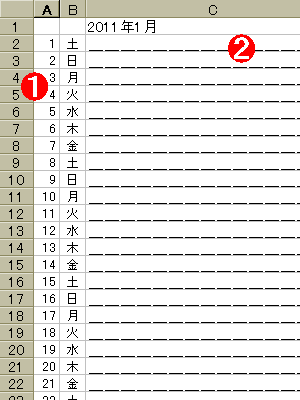
ポイントは、
今回は、ティーズミニのページサイズに合わせて、列と行のサイズを以下のように設定しました。
印刷するとこんな感じです (これはPDFファイルに出力して画像として取り込んだものです)。

罫線は細く、元から手帳に印刷されている線に匹敵するほどです。見やすく書きやすくて気に入っています。ふふふん♪
去年は、月間スケジュールページがブロックカレンダー式 (日付が曜日ごとに縦に揃うように並べられた形式) の手帳を買い、週間スケジュールページでスケジュールを管理してみました。
当然のことながら1ヶ月のスケジュールは見通しにくかったです。その月にどの程度仕事を入れているかが分かりにくくて、仕事のペースを上手に配分できませんでした。
やっぱり月間横罫式でスケジュールを管理したいなぁ。
そして、週間スケジュールページはレフト式 (見開きのうち左側のページに予定を書き込み、右側のページが余白になっている形式) が理想的です。左側のスケジュール欄には予定を書き込んだりその日の仕事の内容を記録したりして、右側の余白ページには新聞からの切り抜きや気に入った写真を貼り込みます。
ところが、月間横罫式と週間レフト式が組み合わせられていて持ち運びにも便利な手帳は、無愛想なビジネス手帳以外に見つかりませんでした。
かわいくない手帳は気分が盛り上がらないので、却下。
結局、妥協して月間ブロック式+週間レフト式の手帳を買いました。使うのは、今年も高橋書店のティーズミニ (T' mini) です。
でも、やっぱり月間横罫式を使いたい。
というわけで、月間横罫式のスケジュール表を作りました。大きさは手帳サイズにして、手帳に貼り込めるようにしました。Excelを使えば簡単です。
ただし、Excelの罫線機能で引かれる罫線はかなり太く、後から手で書き込んだ文字以上に目立ってしまいます。非常に目ざわりなので、罫線機能は使いません。
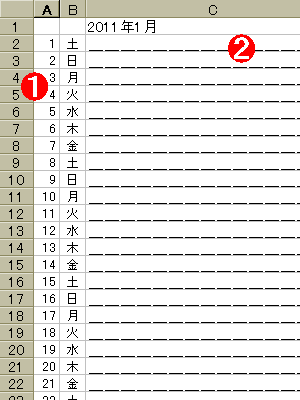
ポイントは、
- 日付と曜日は上詰めで配置する ([書式] → [セル] メニューを選択し、[セルの書式設定] ウィンドウで [配置] タブを選択し、[縦位置] として [上詰め] を選択する)。フォントサイズは10を指定する。
- 罫線機能を使わずに、全角のアンダーバー (_) を並べる。線をできるだけ細くしたいので、フォントはMS明朝を指定する。フォントサイズは11を指定する。日付と曜日より少しだけ大きいフォントにすることで、日付と日付の間に線が収まる。
今回は、ティーズミニのページサイズに合わせて、列と行のサイズを以下のように設定しました。
- 列幅: A列とB列は2.63、C列は31.5
- 行の高さ: 13.5
- C列に並べたアンダーバー (_) の数は16個。
印刷するとこんな感じです (これはPDFファイルに出力して画像として取り込んだものです)。

罫線は細く、元から手帳に印刷されている線に匹敵するほどです。見やすく書きやすくて気に入っています。ふふふん♪



















